Comment lire la sauvegarde de WhatsApp à partir de Google Drive sur PC ?
Comment lire la sauvegarde de WhatsApp depuis google drive sur un PC ? Cet article donne une réponse et vous guide.
• Enregistré à: Conseils WhatsApp • Solutions éprouvées
Bien qu'avec WhatsApp il soit possible de faire une sauvegarde des chats sur Google Drive, la sauvegarde étant cryptée de bout en bout, vous ne pourrez pas la lire sur votre PC. Ainsi, même si vous pouvez accéder à la sauvegarde sur Google Drive, il ne sera pas possible de lire les messages sur un ordinateur. Cependant, vous pouvez accéder à la sauvegarde WhatsApp en restaurant les discussions sur le même compte WhatsApp.
Cependant, il est possible d'accéder á "option" de WhatsApp á partir de vos paramètres Google Drive. Pour cela, connectez-vous, ouvrez votre compte Google Drive sur votre PC et en haut à droite de l'écran, cliquez sur l'icône en forme de roue dentée. Maintenant, allez dans les paramètres et choisissez "Gérer les applications". Ici, trouvez WhatsApp, et parcourez ses options. Vous êtes libre de supprimer les données de l'application à partir d'ici si vous le souhaitez.
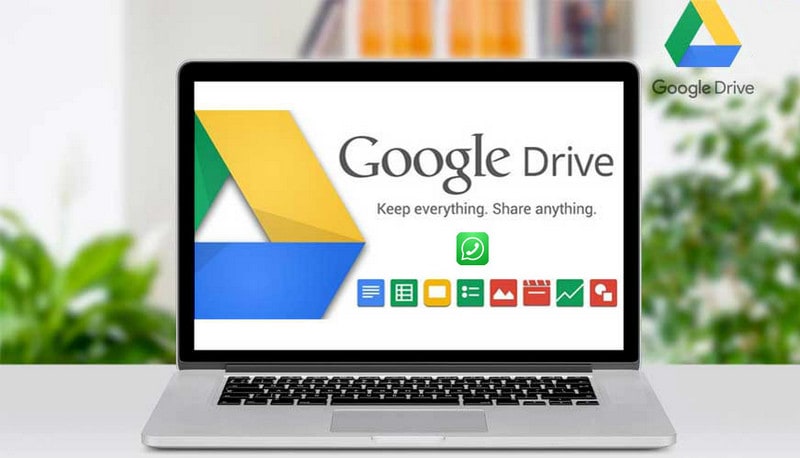
- Partie 1. Comment lire les sauvegardes de WhatsApp depuis Google drive sur PC ? La réponse est " IMPOSSIBLE ".
- Partie 2. Comment lire les sauvegardes WhatsApp de Google Drive sur le téléphone?
- Partie 3. Méthode simple de sauvegarde et de restauration de WhatsApp sur PC avec Dr.Fone - Transfert WhatsApp
Partie 1. Comment lire les sauvegardes de WhatsApp depuis Google drive sur PC ? La réponse est " IMPOSSIBLE ".
Il n'est pas possible de lire les sauvegardes WhatsApp sur Google Drive sur un PC car ces conversations sont cryptées de bout en bout. Par conséquent, le mode optimal pour lire la sauvegarde WhatsApp est de restaurer la sauvegarde sur votre appareil Android/iOS. ordinateur. Cette action vous aide à restaurer l'historique de vos discussions, et donc, de cette façon, vos discussions sont en sécurité si vous perdez votre téléphone ou si vous changez d'appareil.
Partie 1. Comment lire les sauvegardes WhatsApp de Google Drive sur le téléphone?
Maintenant, nous savons qu'il n'existe pas de solution parfaite pour lire la sauvegarde de WhatsApp depuis Google Drive sur PC. Cependant, vous pouvez toujours faire une sauvegarde de vos données sur Google Drive et les restaurer ultérieurement.
Ce qui est bien avec WhatsApp, c'est que l'application sauvegarde automatiquement et quotidiennement tous vos messages et fichiers multimédias dans la mémoire du téléphone. Néanmoins, vous pouvez modifier les paramètres de votre téléphone afin de pouvoir restaurer vos messages sur Google Drive. Cette méthode peut être utile lorsque vous cherchez à supprimer WhatsApp de votre téléphone. Veillez simplement à sauvegarder vos données avant de désinstaller l'application. Si vous installez WhatsApp sans avoir effectué de sauvegardes préalables sur Google Drive, l'application sera automatiquement restaurée à partir de votre fichier de sauvegarde local.
Google Drive est extrêmement utile lorsque, pour une raison quelconque, vous n'avez pas d'autre choix que de désinstaller et réinstaller votre WhatsApp. Les étapes suivantes vous aideront à sauvegarder avec Google Drive-
Étape 1. Ouvrez WhatsApp en cliquant sur son icône.
Étape 2. En haut à droite de l'écran, vous trouverez trois points verticaux, cliquez dessus.
Étape 3. Maintenant, allez sur Paramètres et choisissez Chats.
Étape 4. Cliquez sur Sauvegarder le chat et sélectionnez Sauvegarder sur Google Drive. À partir de là, choisissez la sauvegarde quotidienne.
Étape 5. Appuyez sur le compte Google approprié.
Étape 6. Appuyez ensuite sur Sauvegarder. Vous pouvez modifier la fréquence de la sauvegarde automatique à partir d'ici et même inclure/exclure des vidéos dans la sauvegarde en fonction de vos besoins.
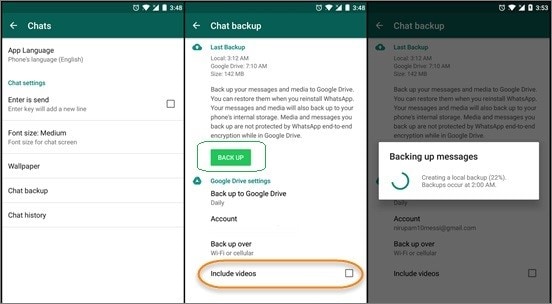
Maintenant, vos discussions seront restaurées sur le compte Google lié.
Après cela, suivez les étapes mentionnées ci-dessous pour restaurer la sauvegarde WhatsApp à partir de Google Drive.
En un rien de temps, WhatsApp détectera automatiquement la présence d'une sauvegarde antérieure. Il suffit de cliquer sur le bouton "Restaurer" et de maintenir une connexion Internet stable pour que vos discussions soient restaurées sur votre appareil.
Étape 1. Supprimez puis réinstallez WhatsApp sur votre appareil Android.
Étape 2. Cliquez sur WhatsApp pour l'ouvrir. Connectez-vous en utilisant le même numéro de téléphone que celui que vous avez utilisé pour vous connecter à WhatsApp pour la sauvegarde Google.
Étape 3. WhatsApp identifie automatiquement la sauvegarde. Appuyez sur "Restaurer" et vos discussions et médias seront restaurés en un rien de temps.
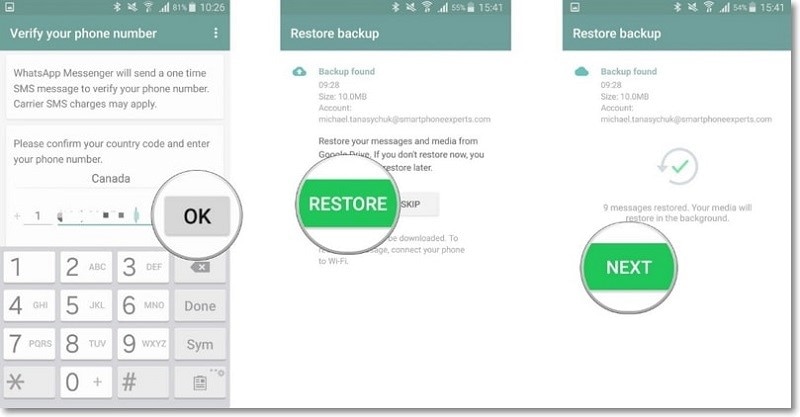
Maintenant, vous serez en mesure de lire les sauvegardes de WhatsApp depuis Google Drive sur le téléphone.
Partie 3. Méthode simple de sauvegarde et de restauration de WhatsApp sur PC avec Dr.Fone - Transfert de WhatsApp
Dr.Fone vous permet de sauvegarder et restaurer WhatsApp sur PC. Tout ce que vous avez à faire est de suivre les étapes simples mentionnées ci-dessous -
Étape 1. Tout d'abord, téléchargez et installez le logiciel Dr.Fone sur votre PC. Ensuite, connectez votre iPhone à votre PC.
Étape 2. Maintenant, ouvrez le logiciel et cliquez sur WhatsApp Transfer.

Étape 3. Choisissez l'application WhatsApp et choisissez l'option "Sauvegarder les messages WhatsApp"

Une fois l'iPhone reconnu, le processus de sauvegarde commencera directement. Le processus de sauvegarde prendra un certain temps et vous devez être patient. Une fois le processus terminé, vous obtiendrez une fenêtre vous informant que la sauvegarde a réussi. Maintenant, vous pouvez aller dans l'option " Afficher " et vous êtes libre de vérifier le fichier de sauvegarde.
Étape 1. S'il y a plus d'un fichier de sauvegarde, vous pouvez choisir le fichier de sauvegarde que vous voulez visualiser.
Étape 2. Vous verrez alors tous les détails. Choisissez l'élément que vous souhaitez exporter vers votre ordinateur ou restaurer sur votre appareil.

Conclusion
Il est certain que l'on ne peut pas lire directement la sauvegarde de WhatsApp depuis google drive sur pc ; Cependant, un outil comme Dr. Fone peut résoudre tous vos problèmes et vous permettre d'effectuer le transfert facilement. Tout ce que vous avez à faire est de suivre les étapes données ci-dessus pour lire la sauvegarde de WhatsApp depuis Google Drive sur votre PC. C'est un fait qu'il n'est pas toujours pratique de conserver ses données sur son téléphone ou même sur un lieu de stockage comme Google Drive ou même sur un lieu de stockage comme Google Drive, les utilisateurs trouvent donc souvent qu'il est préférable de placer toutes leurs données et sur leur ordinateur et les lire et les voir confortablement sur un grand écran. Par conséquent, il faut savoir comment faire un transfert de google drive sur pc, ce qui peut se faire via Dr. Fone.
- Trucs et conseils WhatsApp
- 1. Meilleures Citations des statuts WhatsApp
- 2. Récupérer chats Whatsapp supprimés
- 3. Apps alternatives à WhatsApp
- 4. Logiciels de récupération WhatsApp gratuits
- 5. Utiliser WhatsApp Business pour PC
- Sauvegarde et restauration WhatsApp
- 1. Sauvegarder des conversations WhatsApp
- 2. Restaurer le sauvegarde WhatsApp
- 3. Sauvegarder des photos/vidéos WhatsApp
- 4. Extraire les conversations WhatsApp
- Transfert WhatsApp
- 1. Transfert WhatsApp d'Android vers Android
- 2. Transfert WhatsApp d'Android vers iPhone
- 3. Transfert WhatsApp d'iPhone vers iPhone
- 4. Transfert WhatsApp d'iPhone vers Android
- 5. Transférer du compte WhatsApp
- 6. Transfert des photos WhatsApp vers PC
- 7. Transfert WhatsApp d'Android vers PC








Blandine Moreau
Membre de l'équipe d'experts Dr.Fone, axé sur la résolution des problèmes d'utilisation du téléphone mobile.
0 Commentaire(s)